在使用电脑的过程中,我们经常会进行一些删除操作,或者卸载某些软件,因为这样做可以让电脑进行适当的内存释放。不过要是不小心卸载了有用的软件怎么办呢?卸载的exe文件怎么恢复,下面小编就来跟大家讲解电脑卸载exe文件的恢复技巧。
卸载软件以后首先可以查看电脑的回收站,只要不是永久删除的文件,通常都会保存在回收站里,选中需要恢复的exe文件进行还原即可。
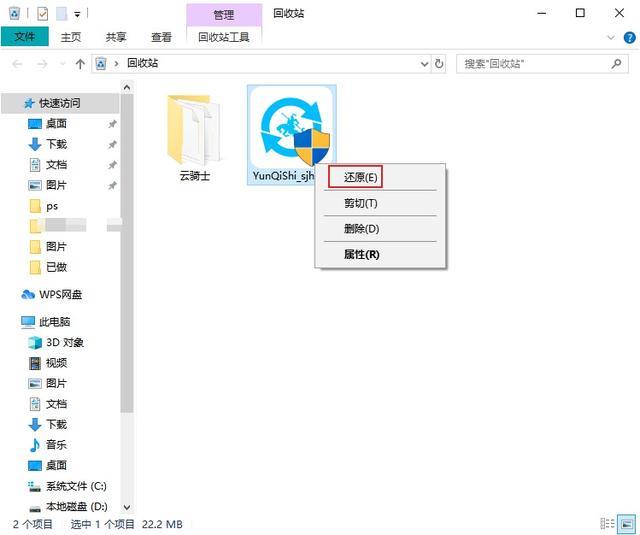
如果您进行了清空回收站操作或者永久删除了exe文件,那么我们需要借助专业的工具进行恢复。云骑士数据恢复软件是一款可快速扫描预览、精准恢复数据的电脑应用软件,适用多种恢复场景,广泛恢复类型,能够保护数据安全,并且提供专业的技术咨询。软件支持硬盘、U盘、内存卡、摄像机,行车记录仪等各种设备。操作简单易懂,可根据数据丢失情况,选择一个合适的模式进行恢复。下面介绍详细的恢复流程:
1、首先到官网下载云骑士数据恢复软件(在这里建议大家提前下载安装云骑士数据恢复软件,如果你没有提前安装,请将其安装到U盘等移动储存设备中插入电脑使用,这样可避免多余数据读写覆盖删除文件),接着运行并打开软件,根据需要选择恢复选项,这里选择误删除文件。
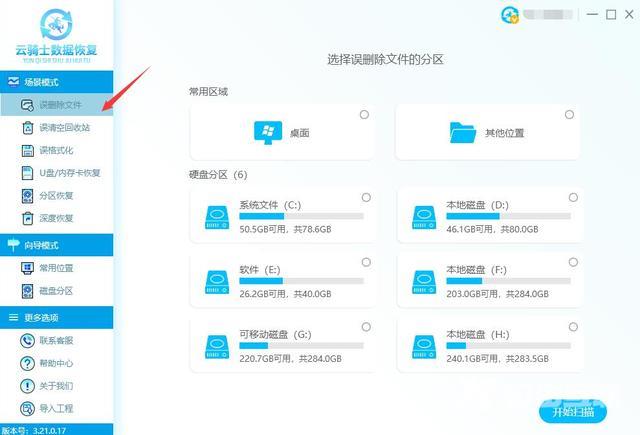
2、选择好想要恢复的软件以前在磁盘中位置,如果不确定位置可以依次勾选进行扫描,选择好以后点击开始扫描查找被删除的文件。
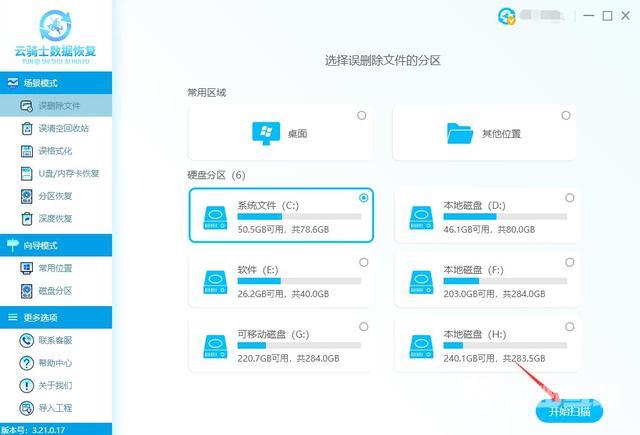
3、等待扫描结束以后,勾选其他文件类型,根据软件名字找到需要恢复的exe文件,或者直接输入文件名进行搜索,勾选想要恢复的exe文件,点击立即恢复。
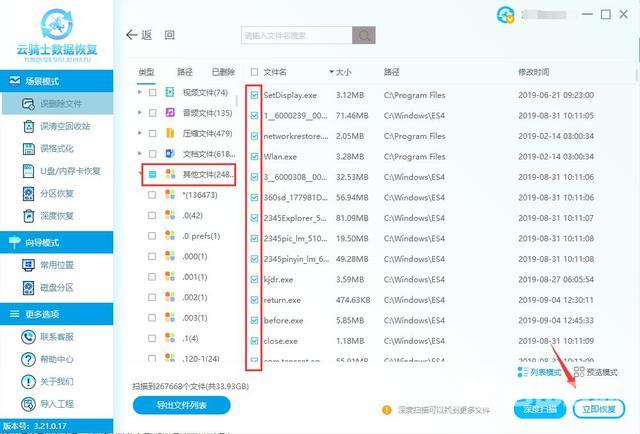
4、出现恢复文件的储存位置,这里需要将文件存储在其他盘中,设置文件位置后点击确定。
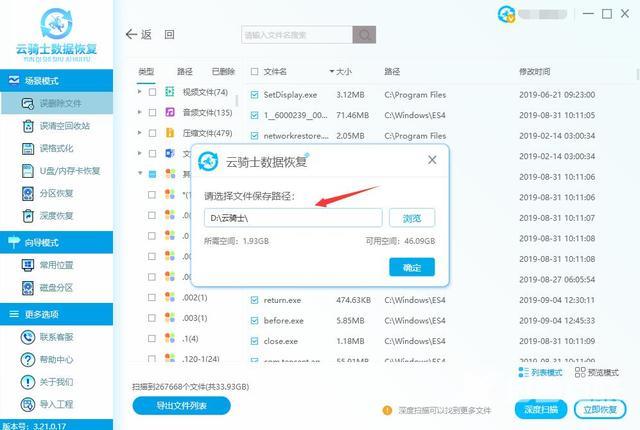
5、耐心等待exe文件恢复成功即可。
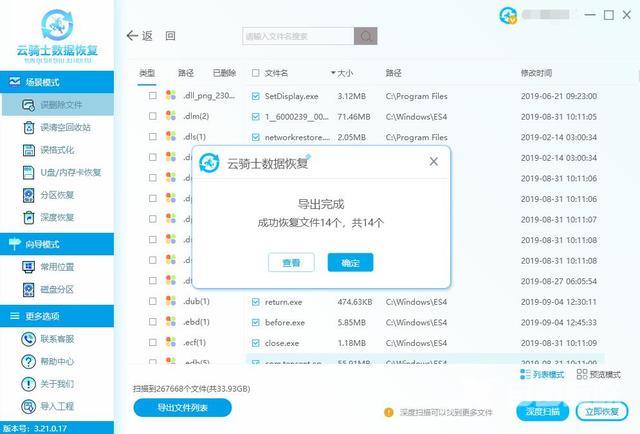
按照以上方法就能得心应手的恢复exe文件了,但是需要注意的是如果您在数据恢复过程中,往源盘里面写入新数据的。导致数据被覆盖,那么很多文件可能因此彻底失去恢复的可能性。所以在发现数据丢失时,应该立即停止在丢失设备上进行操作,正确的做法是使用数据恢复软件进行恢复。如果在使用软件过程中有不解的问题,可以咨询在线客服为您解答。
电脑文件exe恢复电脑软件技巧